Appels iPhone 14 Pro En iPhone 14 Pro Max eindelijk een kleine maar langverwachte functie: het always-on display. Terwijl het is exclusief voor de Pro-modellen, was het always-on display van Apple het wachten waard, aangezien het een uitbreiding vormt op de vrij eenvoudige monochromatische versies die we hebben gezien op Android-handsets door de jaren heen met een kleurenpresentatie van uw vergrendelingsscherm, achtergrond en alle.
Inhoud
- Hoe u het altijd-aan-display op uw iPhone 14 Pro uitschakelt
- Hoe u het altijd-aan-display op uw iPhone 14 Pro (iOS 16.2 of nieuwer) kunt afzwakken
- Het altijd-aan-display uitschakelen op specifieke tijden en plaatsen (iOS 16.4 of nieuwer)
Maar hoe buitengewoon mooi het nieuwe altijd-aan-display ook is, er zijn enkele geldige redenen waarom u het misschien wilt uitschakelen. Het kan in sommige situaties eenvoudigweg afleidend zijn, of u zult merken dat uw iPhone een negatieve invloed heeft op de levensduur van de batterij door hem de hele tijd aan te laten staan.
Aanbevolen video's
Eenvoudig
5 minuten
iPhone 14 Pro of iPhone 14 Pro Max
Kort nadat de line-up van de iPhone 14 werd uitgebracht, kwamen er een aanzienlijk aantal nieuwe eigenaren ontdekte dat het always-on display veel te veel stroom verbruikte. Hoewel dit niet voor iedereen een probleem was en de problemen tegenwoordig veel minder vaak voorkomen (die vroege rapporten kunnen het gevolg zijn van een bug in iOS 16.0 die Apple sindsdien heeft aangepakt), is het nog steeds iets dat de moeite waard is om in gedachten te houden als je merkt dat je iPhone-batterij je niet door de dag.
Gelukkig heeft Apple het vrij eenvoudig gemaakt om het altijd-aan-display uit te schakelen en heeft het een paar nieuwe toegevoegd trucs in iOS 16-puntreleases om je nog meer controle te geven over wanneer het scherm is ingeschakeld en wat er verschijnt ben ermee bezig, dus je hoeft je iPhone 14 Pro-ervaring niet te verpesten door hem helemaal uit te schakelen

Hoe u het altijd-aan-display op uw iPhone 14 Pro uitschakelt
Welke versie je ook hebt, iPhone 14 Pro of iPhone 14 Pro Max, de stappen voor het uitschakelen van het always-on display zijn hetzelfde. Het altijd-aan-display is standaard ingeschakeld wanneer u uw telefoon voor het eerst instelt, dus als u het wilt uitschakelen, kunt u dit doen zodra u uw apparaat kunt ontgrendelen.
Stap 1: Open de Instellingen app op je iPhone 14 Pro of iPhone 14 Pro Max.

Stap 2: Scroll naar beneden en selecteer Weergave en helderheid.

Verwant
- Ik zal woedend zijn als de iPhone 15 Pro deze functie niet krijgt
- Hoe u de iOS 17-bèta nu op uw iPhone kunt downloaden
- De nieuwste iPhone SE van Apple kan vandaag voor $ 149 van jou zijn
Stap 3: Blader naar de onderkant van de volgende pagina en kies Altijd te zien.
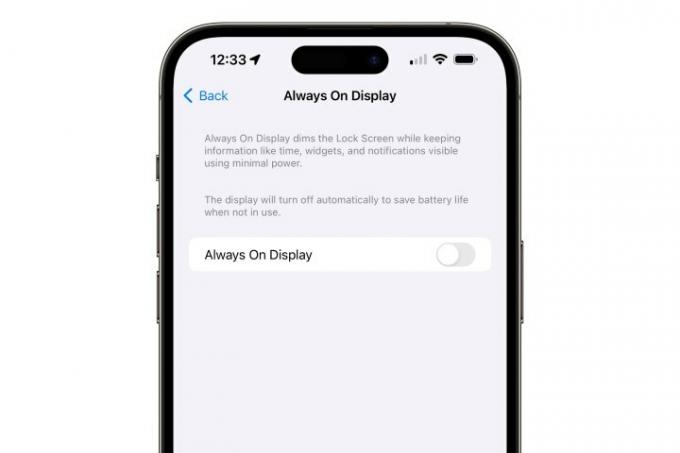
Stap 4: Schakel de schakelaar naast Altijd te zien zodat het uit is.
Daarmee wordt je iPhone 14 Pro of iPhone 14 Pro Max donker als je het scherm vergrendelt, net als elk ander iPhone-model. Als u het altijd-aan-display opnieuw wilt activeren, herhaalt u eenvoudig de bovenstaande stappen en schakelt u het weer in.

Hoe u het altijd-aan-display op uw iPhone 14 Pro (iOS 16.2 of nieuwer) kunt afzwakken
Een van de beste aspecten van een always-on display op een smartphone is de mogelijkheid om de tijd in één oogopslag te zien zonder dat u uw telefoon hoeft te activeren door op een knop te drukken of op het scherm te tikken. Sommigen beweren echter dat het altijd-aan-display van de iPhone een beetje rommelig kan zijn in vergelijking met die van de meeste andere smartphones.
Het goede nieuws is dat als je de voorkeur geeft aan deze meer minimalistische look, Apple twee nieuwe opties toegevoegd in iOS 16.2 waarmee je dingen kunt verzachten door de achtergrond te verwijderen, meldingen uit te schakelen of beide. Dit kan u ook helpen de mogelijke impact op de levensduur van de batterij te verminderen zonder het scherm dat altijd aan is volledig uit te schakelen, hoewel we tijdens onze tests hebben vastgesteld dat die besparingen op zijn best verwaarloosbaar zijn.
Stap 1: Open de Instellingen app op je iPhone 14 Pro of iPhone 14 Pro Max.

Stap 2: Scroll naar beneden en selecteer Weergave en helderheid.

Stap 3: Blader naar de onderkant van de volgende pagina en kies Altijd te zien.

Stap 4: Uitzetten Toon behang of Toon meldingen, zoals gewenst.
Als je beide opties uitschakelt, heb je niets anders dan de klok wanneer je iPhone-scherm is vergrendeld en slaapt, waardoor je de meest minimalistische look krijgt die mogelijk is. Als u de achtergrond ingeschakeld laat zonder meldingen, krijgt u een even schone stijl die alleen de tijd en de door u gekozen achtergrond laat zien, gedimd en in toon aangepast voor de beste weergave.
Aan de andere kant kan het toestaan van meldingen op uw altijd-aan-display de zaken een beetje rommelig maken, afhankelijk van hoeveel u er normaal gesproken ontvangt en hoe u gebruikt Scherpstelmodi. Het toont ook de huidige Focus-modus onderaan wanneer er een is ingeschakeld.
Het altijd-aan-display uitschakelen op specifieke tijden en plaatsen (iOS 16.4 of nieuwer)
Over focusmodi gesproken, Apple heeft een handige nieuwe functie toegevoegd iOS 16.4 waarmee u uw altijd-aan-display kunt opnemen in de lijst met dingen die worden beïnvloed wanneer u overschakelt naar een andere modus.
Het altijd-aan-display is altijd uitgeschakeld bij gebruik van de Sleep Focus, maar nu kunt u ervoor kiezen om het uit te schakelen in elke Focus-modus, bijvoorbeeld tijdens werk- of stille tijden.
Aangezien focusmodi kunnen worden ingesteld om automatisch in en uit te schakelen op basis van tijd en locatie, kunt u dit ook gebruiken om te bepalen wanneer en waar uw altijd-aan-display wordt gebruikt. Het kan ook worden gebruikt om het altijd-aan-display in te schakelen, zodat u het standaard kunt instellen om uit te blijven terwijl het op bepaalde tijden van de dag of week of op specifieke plaatsen actief is.
Stap 1: Open de Instellingen app op je iPhone 14 Pro of iPhone 14 Pro Max.
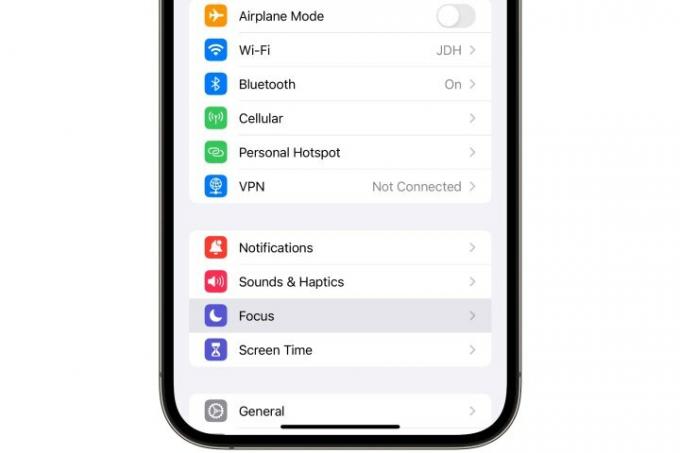
Stap 2: Selecteer Focus.
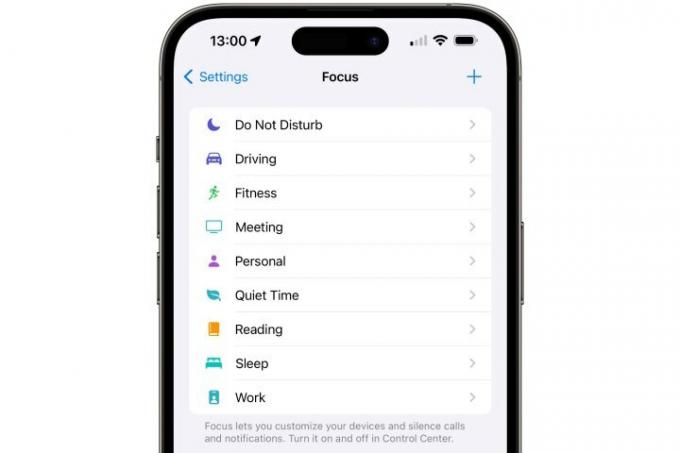
Stap 3: Kies de focus die u wilt wijzigen. U kunt ook de + knop in de rechterbovenhoek om een nieuwe focus te maken, ervan uitgaande dat je het maximale aantal van 10 focusmodi niet hebt bereikt.

Stap 4: Als je ervoor hebt gekozen om een nieuwe focus te maken, volg je de stappen om het vooraf gedefinieerde type focus te kiezen dat je wilt maken, zoals Fitness, Gaming of Mindfulness, of kies Aangepast om uw eigen naam, kleur en pictogram voor de Focus in te voeren.
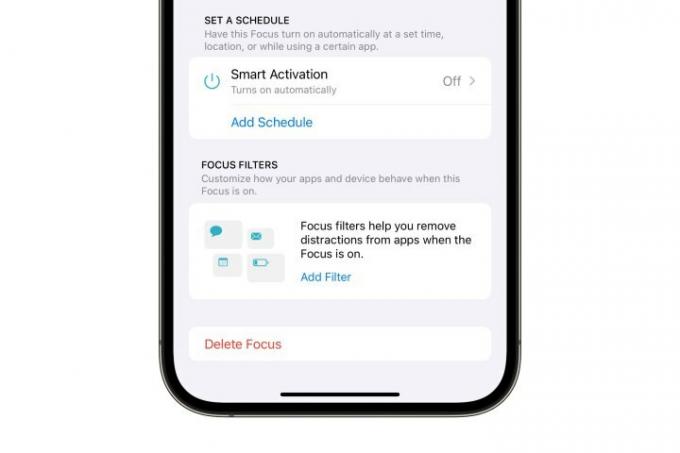
Stap 5: Blader op het scherm Focusdetails naar beneden en selecteer Filter toevoegen.
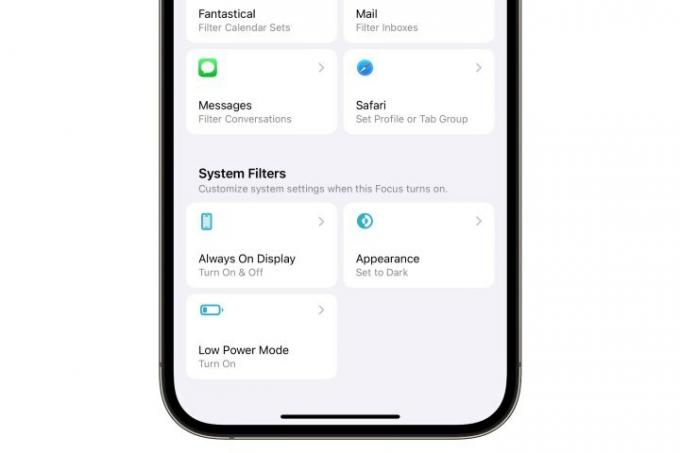
Stap 6: Kies onderaan het volgende scherm Altijd te zien.
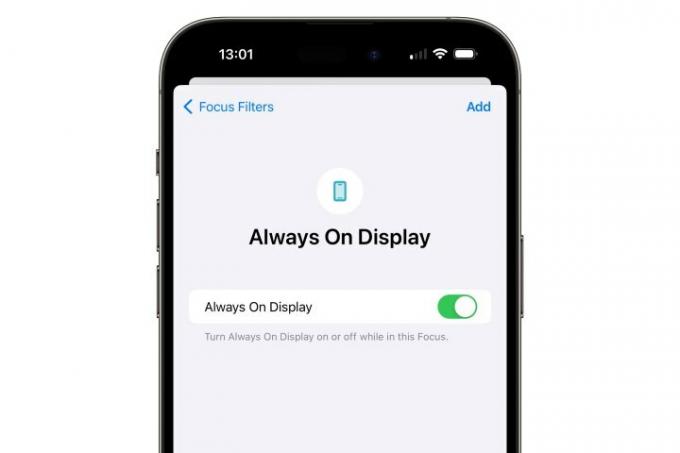
Stap 7: Zet de schakelaar op het volgende scherm aan of uit, afhankelijk van hoe je wilt dat het altijd-aan-display zich gedraagt wanneer deze Focus actief is.
Stap 8: Selecteer Toevoegen in de rechterbovenhoek om de nieuwe instelling aan uw Focus toe te voegen.
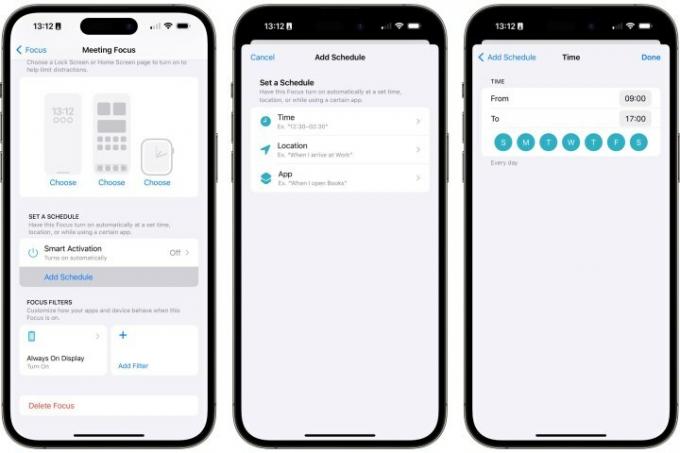
Stap 9: De door u gekozen instelling voor het altijd-aan-display wordt van kracht telkens wanneer u de Focus handmatig activeert. U kunt de Focus zo instellen dat deze op een bepaalde locatie of tijd wordt geactiveerd door te selecteren Schema toevoegen, kiezen Tijd of Plaatsen vul vervolgens de juiste gegevens in.
Aanbevelingen van de redactie
- Een iPhone is zojuist voor een waanzinnig bedrag verkocht op een veiling
- Hoe u de Apple ID van iemand anders op uw iPhone kunt verwijderen
- Deze vouwtelefoon is lichter dan de iPhone 14 Pro Max
- Tal van officiële iPhone-hoesjes worden verdisconteerd voor Amazon Prime Day
- Een Live Photo omzetten in een video op je iPhone
Upgrade je levensstijlDigital Trends helpt lezers de snelle wereld van technologie in de gaten te houden met het laatste nieuws, leuke productrecensies, verhelderende hoofdartikelen en unieke sneak peeks.




